свинья в джакузи. Отчет по трудоустроенным сотрудникам с иностранным образованием 57 6119. Отчет по сведениям о трудоустройстве в разрезе структурных подразделений фрмо 59
 Скачать 1.92 Mb. Скачать 1.92 Mb.
|
Выход из ПодсистемыДля корректного выхода из Подсистемы необходимо нажать на кнопку с ФИО пользователя в правом верхнем углу, далее в выпадающем списке нажать кнопку Порядок проверки работоспособности ПодсистемыПрограммное обеспечение работоспособно, если в результате действий пользователя, изложенных в разделе 3.2 «Вход в Подсистему», загрузилась страница главного окна Подсистемы без выдачи пользователю сообщения об ошибке. Описание выполняемых функций, задач, процедурФРМР предназначен для автоматизации сбора, учета и актуализации сведений о качественном и количественном составе медицинских работников. Описание операций технологического процесса обработки данных, необходимых для выполнения функций, задач, процедурДобавление медицинского работника в ФРМРДанный раздел содержит следующие пункты: описание процесса ввода персональных данных медицинского работника; описание процесса ввода сведений об адресах медицинского работника; описание процесса ввода сведений об образовании медицинского работника; описание процесса ввода сведений о трудоустройстве (личное дело) медицинского работника; описание процесса ввода сведений о наградах медицинского работника; описание процесса ввода сведений о профессиональных некоммерческих организациях медицинского работника. Ввод персональных данных медицинского работникаДля добавления записи о медицинском работнике в ФРМР необходимо нажать на кнопку 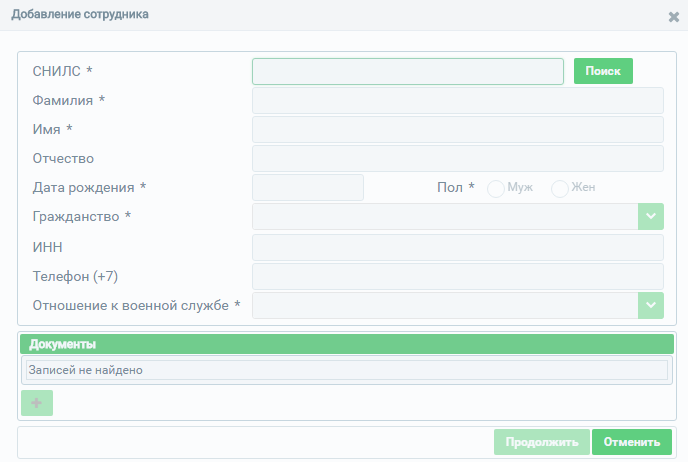 Рисунок 6 -- Окно ввода персональных данных медицинского работника В открывшемся окне необходимо заполнить поля формы ввода (описание полей представлено в Таблица 1). Поля, отмеченные знаком «*» («звездочка»), обязательны для заполнения. Таблица 1 – Описание полей для ввода персональных данных сотрудника
При вводе СНИЛС и нажатии кнопки «Поиск» (Рисунок 7) происходит проверка на наличие сотрудника в регистре, а также на корректность введенного значения. Рисунок 7 – Ввод СНИЛС и проверка введенного значения по кнопке «Поиск» Если сотрудник с таким СНИЛС уже присутствует в регистре, произойдет переход в карточку данного медицинского работника (Рисунок 9). Если СНИЛС введен не корректно, то появится предупреждение о неверном значении (Рисунок 8). 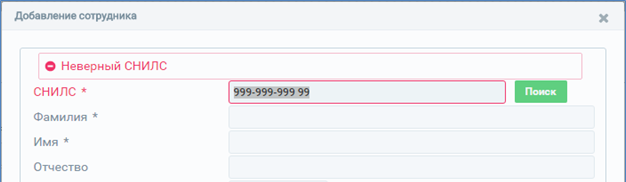 Рисунок 8 – Сообщение о некорректном вводе СНИЛС Если СНИЛС введен корректно, и такого значения нет в регистре, то появится возможность продолжить заполнение полей в форме ввода персональных данных сотрудника (Таблица 1). После заполнения полей формы ввода необходимо нажать на кнопку «Продолжить», далее введенные данные будут сохранены и осуществится переход к карточке медицинского работника (Рисунок 9). Для закрытия формы ввода персональных данных без сохранения необходимо нажать на кнопку «Закрыть», после чего осуществится переход к главной странице регистра (Рисунок 5). 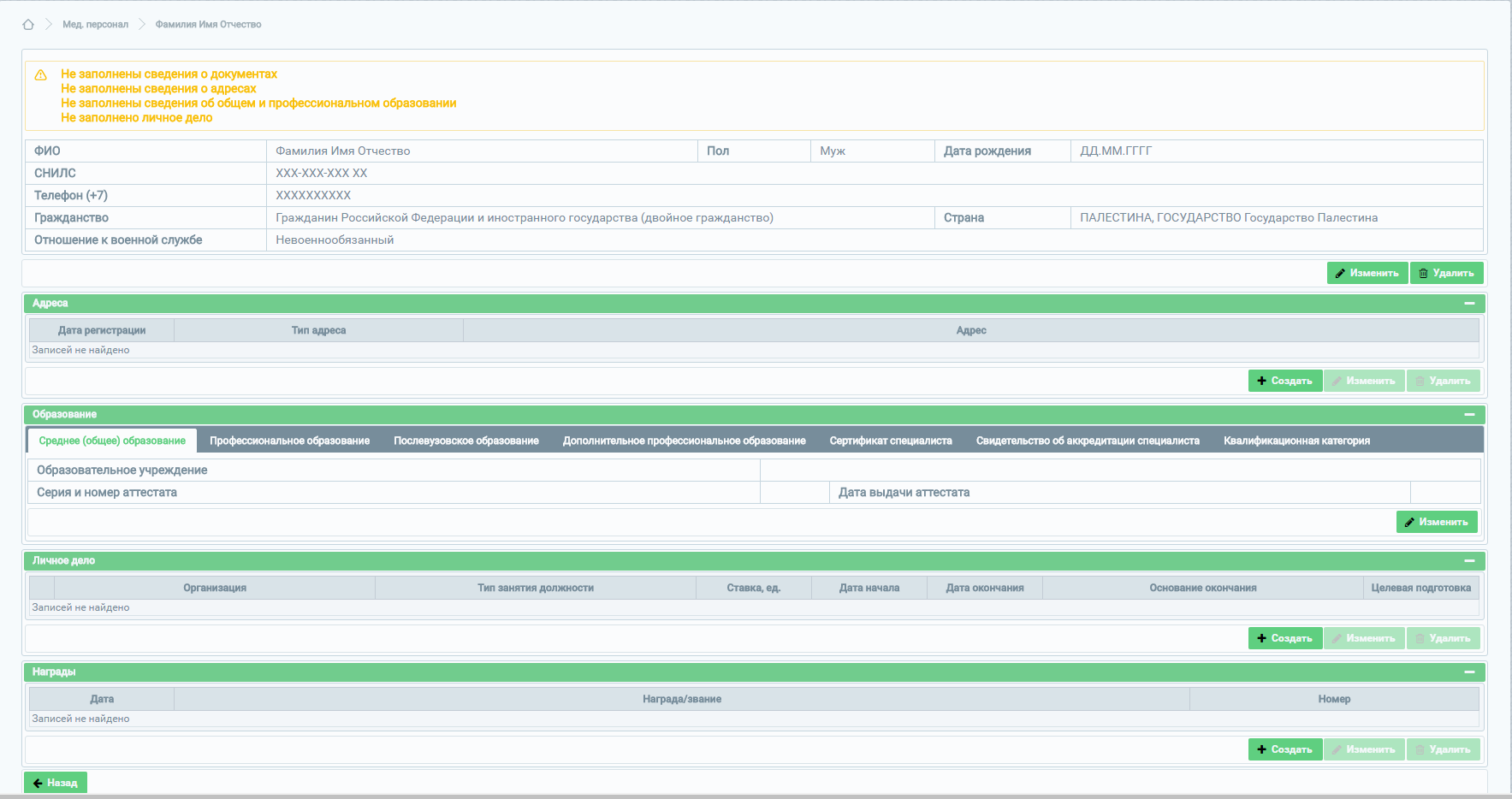 Рисунок 9 – Карточка медицинского работника |
